Comment puis-je configurer mon Acer ProDock sans fil?
Avant de configurer votre réseau sans fil ProDock, il est recommandé d’installer la dernière application sans fil ProDock. Suivez les instructions ci-dessous pour désinstaller le logiciel sans fil ProDock et télécharger puis installer la dernière version. Une fois que vous avez installés les derniers pilotes disponibles, il vous suffira de suivre les instructions à la fin de cet article pour connecter votre réseau sans fil ProDock.
Désinstallez le logiciel et le pilote sans fil ProDock :
- Cliquez sur le menu Démarrer
 et sélectionnez l’option « Paramètres »..
et sélectionnez l’option « Paramètres »..
- Cliquez sur le menue applications et fonctionnalités.
- Ecrivez sans fil dans la zone Rechercher, puis désinstallez les applications WirelessDock et Acer ProDock Wireless Manager .
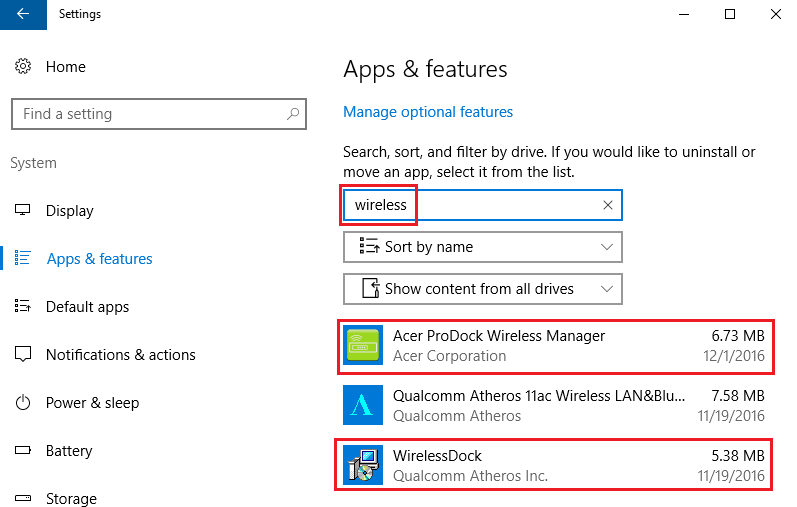
Téléchargez et installez le logiciel et le nouveau pilote sans fil ProDock :
- Visitez la section Téléchargement des pilotes du site Web du support Acer.
- Sélectionnez la Famille de Produits, la Gamme de produits et ensuite votre Modèle de Produit spécifique.
- Sélectionner Application et cliquez sur le Téléchargement du lien pour l' utilitaire sans fil Prodock.
- Sélectionnez Pilotes et cliquez sur le Téléchargement du lien pour le Wireless LAN Driver (QCA).
- Recherchez les fichiers que vous avez téléchargé, puis exécutez les fichiers Setup.exe et Acer_ProDock_Setup.exe .
Connexion à votre réseau sans fil de ProDock :
- Branchez votre ProDock sans fil et appuyez sur le bouton marche / arrêt. Lorsque votre ProDock sans fil s'allumera, une lumière orange clignotera.
- Connectez les périphériques que vous souhaitez utiliser sur un port approprié au Dock (par exemple, un projecteur, un conférencier ou un périphérique de stockage USB).
- Placez votre ordinateur portable en face de la radio ProDock, puis ouvrez l' application Acer ProDock Wireless Manager sur votre ordinateur.
- Cliquez sur le bouton de connexion pour se connecter à la station d’accueil. La LED sur la façade avant s’allume une lumière bleue fixe lorsque la connexion a été établie.









